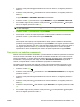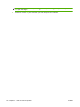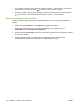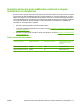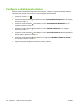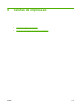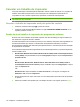HP Color LaserJet CP3525 Series Printers - User Guide
Como Etapas a realizar
Selecionar um tipo de papel Na lista suspensa Tipo de papel, clique em Mais.... Expanda
as opções de Tipo é:. Expanda a categoria de tipos de papel
que melhor descreva seu papel e, em seguida, clique no tipo
de papel que está usando.
Imprimir capas em papel diferente
Imprimir a primeira ou a última página em papel diferente
a) Na área Páginas especiais, clique em Capas ou Imprimir
pág. em diferentes papéis e depois em Configurações.
b) Selecione uma opção para imprimir uma folha de rosto ou
uma contracapa em branco ou pré-impressa, ou ambas. Ou
selecione uma opção para imprimir a primeira ou a última
página em um papel diferente. c) Selecione as opções nas
listas suspensas Origem do papel e Tipo de papel e clique
em Adicionar. d) Clique em OK.
Ajustar a resolução de imagens impressas Na área Qualidade de impressão, selecione uma opção da
primeira lista suspensa. Consulte a Ajuda on-line do driver
para obter informações sobre cada uma das opções.
Ajuste o nível de brilho nas páginas impressas. Na área Qualidade de impressão, selecione uma opção da
lista suspensa Nível de brilho.
NOTA: Se estiver usando um tipo de papel brilhante,
selecione esse tipo na lista suspensa Tipo de papel em vez
de definir o nível de brilho.
Definir efeitos do documento
Para realizar as tarefas a seguir, abra o driver da impressora e clique na guia Efeitos.
Como Etapas a realizar
Ajustar uma página ao tamanho de papel selecionado Clique em Imprimir documento em e selecione um tamanho
na lista suspensa.
Ajustar uma página para corresponder a um percentual do
tamanho real
Clique % do tamanho real e digite o percentual ou ajuste a
barra deslizadora.
Imprimir marca d'água a) Selecione uma das marcas d'água da lista suspensa
Marcas d'água. b) Para imprimir a marca d'água na primeira
página somente, clique em Só primeira página. Caso
contrário, a marca d'água será impressa em todas as páginas.
Adicionar ou editar marcas d'água
NOTA: É necessário que o driver da impressora esteja
instalado no seu computador, e não no servidor, para que isso
funcione.
a) Na área Marcas d'água, clique em Editar. Será exibida a
caixa de diálogo Detalhes da marca d'água. b) Especifique
as configurações para a marca d'água e clique em OK.
Definir as opções de acabamento do documento
Para realizar as tarefas a seguir, abra o driver da impressora e clique na guia Acabamento.
118 Capítulo 8 Tarefas de impressão PTWW